Поскольку функция взаимодействия с рабочим столом Windows Server 2012 перемещается в пользовательский интерфейс. и инфраструктура, многие люди могут подумать, что ее там больше нет. В этом посте мы обсудим, как установить и настроить функции взаимодействия с рабочим столом в Windows Server 2012 r2.
Функция Windows Server 2012 для работы с рабочим столом устанавливает следующие компоненты
1. Проигрыватель Windows Media
2. Темы рабочего стола
3. Видео для Windows (поддержка AVI)
4. Windows SideShow
5. Защитник Windows
6. Очистка диска
7. Центр синхронизации
8. Запись звука
9. Карта персонажей
10. Инструмент для обрезки
Установка функции Windows Server 2012 для работы на рабочем столе автоматически не включает ни одну из устанавливаемых ею функций. После установки необходимо вручную включить все функции, требующие изменения конфигурации. Например, чтобы использовать тему рабочего стола, используйте оснастку «Службы» для консоли управления Microsoft, чтобы включить и запустить службу «Темы». А затем выберите тему.
Установка функции взаимодействия с рабочим столом Windows Server 2012
Функция взаимодействия с рабочим столом в Windows Server 2012 находится в разделе «Пользовательские интерфейсы и инфраструктура». Чтобы установить функцию взаимодействия с рабочим столом Windows Server 2012, выполните следующие действия:
Откройте Диспетчер серверов> Управление> Добавление ролей и функций.
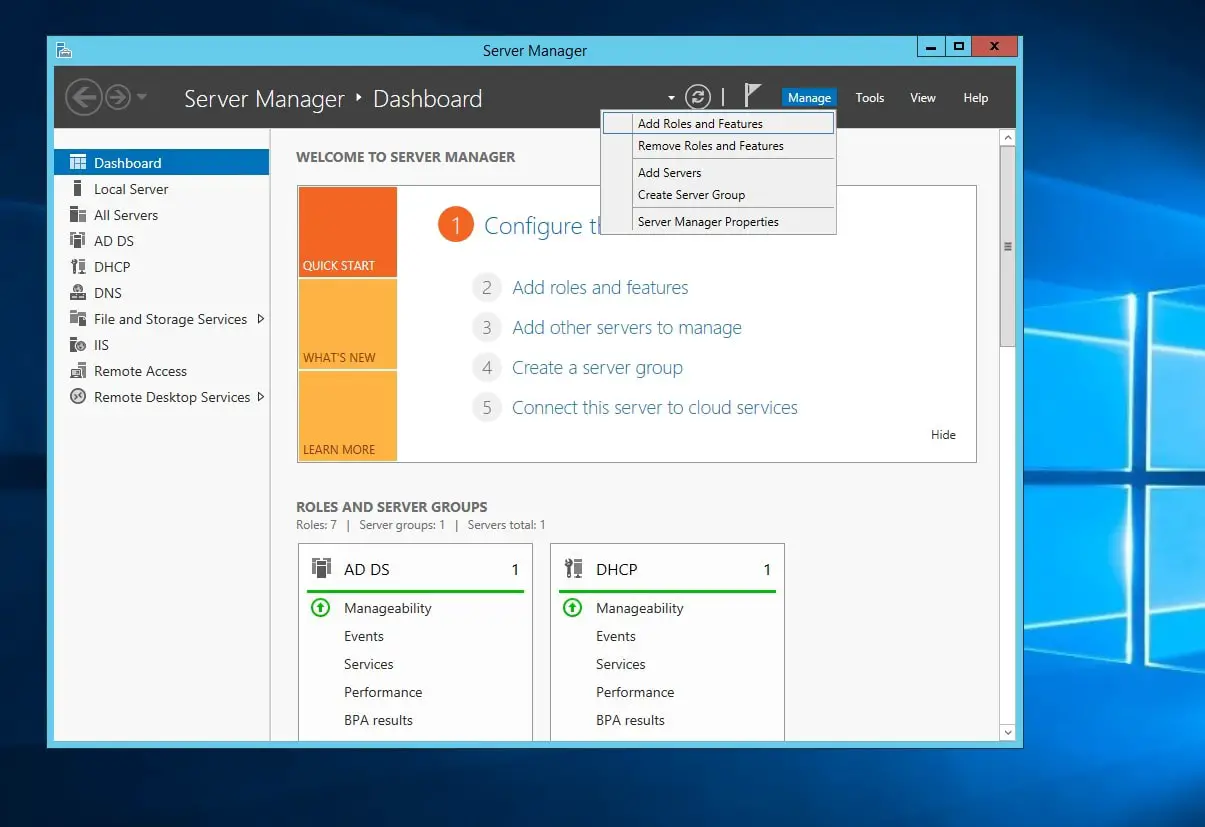
Вы можете пропустить страницу «Перед началом», просто нажав «Далее». На странице «Тип установки» сохраните установку по умолчанию на основе ролей или компонентов, затем нажмите «Далее».
На странице выбора сервера ваш текущий сервер уже должен быть выбран, если нет, выберите сервер, с которым вы хотите работать, в разделе ПУЛ СЕРВЕРОВ и нажмите Далее. Теперь нажмите «Далее», чтобы пропустить экран «Роли сервера», затем на странице «Функции» прокрутите вниз (ближе к низу, поскольку список находится в алфавитном порядке), разверните функцию «Пользовательские интерфейсы и инфраструктура», затем установите флажок «Взаимодействие с рабочим столом».
Будет предложено установить необходимые компоненты или службы “Службы чернил и рукописного ввода» и “Media Foundation». Нажмите «Добавить функции».
На странице Подтверждения выбора установки [необязательно] выберите При необходимости Автоматически перезапустить конечный сервер. Скорее всего, вам потребуется перезапустить сервер после установки и перед использованием некоторых функций для работы с настольными компьютерами.
Настройка после перезагрузки
Подождите, пока ваш компьютер завершит установку, настройте функции Windows и перезапустите.
Теперь после перезагрузки системы при входе в систему появится экран «Пуск» с установленными новыми приложениями.
Теперь нажмите на плитку «Рабочий стол». на обычном экране «Рабочий стол» щелкните правой кнопкой мыши где-нибудь в пустом месте и выберите «Персонализировать», можно выбрать тему Windows 8. Однако все по-прежнему останется серым, поскольку цветовая схема по умолчанию определяется общим цветом фона рабочего стола, который по умолчанию является серым фоном Windows Server 2012. Это поведение можно изменить, щелкнув параметр Цвета на экране персонализации.
После установки эта функция будет иметь следующие эффекты:
На начальный экран добавлены приложения: Магазин Windows / Программы по умолчанию / Проигрыватель Windows Media / Карта персонажей / Очистка диска / Инструмент для обрезки / Диктофон / Панель математического ввода.
При запуске вместо классического рабочего стола автоматически появится экран «Пуск».
Панель charms (панель в правой части экрана) будет рядом с кнопками ‘Поиск», «Пуск’ и ‘Настройки», а также с кнопками «Поделиться’ и «Устройства».
В настройках панели Charms bar также будет опция ‘Изменить настройки ПК’, которая является версией панели управления для Windows 8.
В контекстное меню классического рабочего стола будет добавлена опция ‘Персонализировать’.
Приложения: Windows Mail, Windows Photo Viewer
Службы: Установщик ActiveX, автономные файлы, получение изображений Windows (WIA), брокер системных событий, Time Broker, WebClient, события получения неподвижных изображений, помощник по входу в учетную запись Microsoft.
Разное: Различные заставки, возможность записи ISO-файлов из проводника Windows, Центр синхронизации на панели управления, Adobe Flash Player




